とるにたらない日々 *写真および文章の無断転載はご遠慮ください*
×
[PR]上記の広告は3ヶ月以上新規記事投稿のないブログに表示されています。新しい記事を書く事で広告が消えます。
『電子書籍』とひと口に言っても、そのフォーマットはいろいろ。
私の場合、携帯用電子書籍端末が、epubをメインに、pdfやdocも読めるSony Readerということもあって、自分で裁断→スキャンしたpdfファイルを、いかにして軽く綺麗に読むか、というのが課題でもあります。
ちなみに、市販の200KBぐらいの量のepubフォーマットの電子書籍を、ペーパーバックバージョンで裁断→スキャンしてpdf、となると、そのファイルの大きさは100倍近くになってしまいます……。
まぁ、端末に入れておくファイルは、その都度入れ替えれば問題ないし、Sony Readerの場合、SDカードとメモリースティックも使えるので、容量としては充分なんですが。
ファイルが大きいと、読み込みやページ捲りが若干重いのです。
そこで、いろいろトライしてみました。
まず、以前のカレッジでよく使ったAdobeのDTPソフト、InDesign。
確かエクスポートにepubの選択肢があったような。
………つまりこれって、pdfをプレイスでページに貼付けて、最後にepubフォーマットで出力???
それはすごい手間だぁ(笑)
第一、それではそんなにファイルが小さくなるとも思えない。
pdfからepubにコンバートする専用ソフトもあるようだけど、無料でDLできるMac用はなかなか見つからず………。
そんなこんな、モヤモヤと考えていた数日前。
ふとしたことで、『小説を炊く』という言葉を目にしました。
つまり、これまでの自炊(本の裁断→スキャンしてpdfもしくはjpgフォーマットで保存)の一歩先、スキャンしたpdfからtxt変換する、というものです。
「ええーっ、そんなことができるんだ!」と、某大型掲示板を読みあさってました。
ポイントは、OCRという文字判別(?)ソフト。
ドキュメントスキャナにはオマケでついてくるらしい。
(私はうっかりWin用のスキャナを買ってしまったので、これは最初からボツw)
ラッキーなことに、Adobe Acrobat Proを持っているので、さっそくコイツのDocumentからOCRをトライ。
実験台は、自分でスキャンした筒井康隆のpdf。
実験なので、とりあえず1ページだけやってみる。
……あれ? 日本語読めないって??
あ、ちなみに
私のCS4は英語版ですw
InDesignで縦組ができなくて超悲しい(T-T)
………いろいろエンコーディングとか変えて、なんとか動いてくれたけど………
出力したtxtファイルがどこに保存されたのか、
探しても探しても見つかりませんww
………あ、でも、開いたpdf上でselect all→copyして、テキストにpasteしても70%ぐらいはイケることを発見!!!
すごい!
そうなんだよねー。
じつは私もpdfを過小評価しててさ。
カレッジの授業でAcrobatの使い方をちょこっと習った時、びっくりしたっけ。
なんとなんと、pdfファイルに動画を埋め込めるんですよ!
複数の人でいろいろ書き込めるから、デジタルな会議などでは大活躍です。
で、テキストエディタにコピペ→保存したものを、さらに青空文庫形式にルビやサゲなどの指定を加え、保存→試しにBlueSkyReader(テキストファイルに対応した、青空文庫の縦組ビューワー)で開く………
………だめじゃん。
ルビは生きてるけど、改行が死んでるじゃん!
で、調べましたら、Macのシンプルテキストの改行コード(CR)は、BlueSkyReaderでは読み取れないそうで、CR+LFのMS−DOSコード変更する必要があるとか。
あ、BlueSkyReaderにこだわる理由はですね。
縦組のまま、サクッとpdfに変換する機能があるからなんです。
つまり、青空文庫でDLしたtxtファイルも、自分で書いた小説も、BlueSkyReaderで縦組pdf変換→Sony Readerで快適読書、となるわけです。
………うーん、Macに標準装備のテキストエディットでは、改行コードを指定できないらしい……
(そういえばむかーし、これでお仕事してた時もこういう問題があったっけ)
じゃあ、改行コードを選択できるテキスト編集ソフトってないの??
って探したら、ありましたよー。
jeditってヤツが。
さっそくダウンロード。
……げっ。
これ、有料じゃん。
3,000円だって!
こと細かに指定できるし、無料お試し期間で使ってみて、すでに手放し難くなっているのだけど……
3,000円は悩む〜。
で、いろいろ手持ちのソフトでトライ。
そしたらね、見つけましたよ、賢いのを。
数年前に無料でダウンロードした『mi』というソフト。
本来、htmlやcssを書くためのシンプルなノートパッドなんですが、txtも打てるんです。
そしてそして、ちゃーんと、文字コードも改行コードも選択できるようになってました!
素晴らしい!
こんなにシンプルで軽いソフトなのに!
(じつは今受けてるウェッブデザインの課題作成でも、このmiを愛用してます。本当はテキストエディタを使うように言われてるんですが、.htmlじゃなくて.txtで保存しても、ちょっといろいろ面倒なことになってしまうので)
ふふふ。
テストとしてテキトーにmiに手打ちしたtxtファイル。
BlueSkyReaderでもちゃんと表示されました♪♪
これでtxtと縦組pdfが作れることになったので、PCはもちろん、Sony ReaderでもiPod Touchでも日本語の小説を快適に読めるようになるわけです(^^)
(epub出力の件はまだ解決してないけど、とりあえずReaderではpdfで読めるから…)
,。・:*:☆*:・゜'☆,。・:*:☆*:・゜'☆
おまけ。
BlueSkyReader以外のおすすめビューワー。
pdf変換とかそういうことナシに、ただ青空文庫を読むだけなら、Aozora Bookshelfが超オススメ。
このソフトを使って、青空文庫から直接DL→ファイル管理ができます。

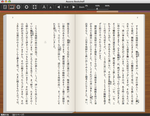
見た目も可愛いから、常時デスクトップに開いておきたくなるわ♪
電子書籍がたまってきたら、Clibreがオススメ。
いろんなフォーマットの電子書籍を一括して管理するソフトなんだけど、何がすごいって、ファイルネームがテキトーでも、ちゃーんと本のタイトルと著者を認識してくれるところ。
それと同時に、自動で表紙画像も探してきて各本のデータベースに表示してくれるんです。
これは便利!
だってほら、「あの本が最近人気だよなー」、「ヤングアダルトのコーナーにあったっけ」なんて本屋さんで拾ってきた情報は、表紙の視覚的記憶が頼りだったりするじゃないですか。
なんかもう、数日かけてやっていたファイル整理が、このソフトをDLしてからあっというまに終わってしまったわ。
日本語の本に関しては、表紙検索機能は未確認だけど、それでも著者名だけでなくシリーズ名などでも検索できるようになってかなり楽です(^^)

応援クリックお願いします^^
私の場合、携帯用電子書籍端末が、epubをメインに、pdfやdocも読めるSony Readerということもあって、自分で裁断→スキャンしたpdfファイルを、いかにして軽く綺麗に読むか、というのが課題でもあります。
ちなみに、市販の200KBぐらいの量のepubフォーマットの電子書籍を、ペーパーバックバージョンで裁断→スキャンしてpdf、となると、そのファイルの大きさは100倍近くになってしまいます……。
まぁ、端末に入れておくファイルは、その都度入れ替えれば問題ないし、Sony Readerの場合、SDカードとメモリースティックも使えるので、容量としては充分なんですが。
ファイルが大きいと、読み込みやページ捲りが若干重いのです。
そこで、いろいろトライしてみました。
まず、以前のカレッジでよく使ったAdobeのDTPソフト、InDesign。
確かエクスポートにepubの選択肢があったような。
………つまりこれって、pdfをプレイスでページに貼付けて、最後にepubフォーマットで出力???
それはすごい手間だぁ(笑)
第一、それではそんなにファイルが小さくなるとも思えない。
pdfからepubにコンバートする専用ソフトもあるようだけど、無料でDLできるMac用はなかなか見つからず………。
そんなこんな、モヤモヤと考えていた数日前。
ふとしたことで、『小説を炊く』という言葉を目にしました。
つまり、これまでの自炊(本の裁断→スキャンしてpdfもしくはjpgフォーマットで保存)の一歩先、スキャンしたpdfからtxt変換する、というものです。
「ええーっ、そんなことができるんだ!」と、某大型掲示板を読みあさってました。
ポイントは、OCRという文字判別(?)ソフト。
ドキュメントスキャナにはオマケでついてくるらしい。
(私はうっかりWin用のスキャナを買ってしまったので、これは最初からボツw)
ラッキーなことに、Adobe Acrobat Proを持っているので、さっそくコイツのDocumentからOCRをトライ。
実験台は、自分でスキャンした筒井康隆のpdf。
実験なので、とりあえず1ページだけやってみる。
……あれ? 日本語読めないって??
あ、ちなみに
私のCS4は英語版ですw
InDesignで縦組ができなくて超悲しい(T-T)
………いろいろエンコーディングとか変えて、なんとか動いてくれたけど………
出力したtxtファイルがどこに保存されたのか、
探しても探しても見つかりませんww
………あ、でも、開いたpdf上でselect all→copyして、テキストにpasteしても70%ぐらいはイケることを発見!!!
すごい!
そうなんだよねー。
じつは私もpdfを過小評価しててさ。
カレッジの授業でAcrobatの使い方をちょこっと習った時、びっくりしたっけ。
なんとなんと、pdfファイルに動画を埋め込めるんですよ!
複数の人でいろいろ書き込めるから、デジタルな会議などでは大活躍です。
で、テキストエディタにコピペ→保存したものを、さらに青空文庫形式にルビやサゲなどの指定を加え、保存→試しにBlueSkyReader(テキストファイルに対応した、青空文庫の縦組ビューワー)で開く………
………だめじゃん。
ルビは生きてるけど、改行が死んでるじゃん!
で、調べましたら、Macのシンプルテキストの改行コード(CR)は、BlueSkyReaderでは読み取れないそうで、CR+LFのMS−DOSコード変更する必要があるとか。
あ、BlueSkyReaderにこだわる理由はですね。
縦組のまま、サクッとpdfに変換する機能があるからなんです。
つまり、青空文庫でDLしたtxtファイルも、自分で書いた小説も、BlueSkyReaderで縦組pdf変換→Sony Readerで快適読書、となるわけです。
………うーん、Macに標準装備のテキストエディットでは、改行コードを指定できないらしい……
(そういえばむかーし、これでお仕事してた時もこういう問題があったっけ)
じゃあ、改行コードを選択できるテキスト編集ソフトってないの??
って探したら、ありましたよー。
jeditってヤツが。
さっそくダウンロード。
……げっ。
これ、有料じゃん。
3,000円だって!
こと細かに指定できるし、無料お試し期間で使ってみて、すでに手放し難くなっているのだけど……
3,000円は悩む〜。
で、いろいろ手持ちのソフトでトライ。
そしたらね、見つけましたよ、賢いのを。
数年前に無料でダウンロードした『mi』というソフト。
本来、htmlやcssを書くためのシンプルなノートパッドなんですが、txtも打てるんです。
そしてそして、ちゃーんと、文字コードも改行コードも選択できるようになってました!
素晴らしい!
こんなにシンプルで軽いソフトなのに!
(じつは今受けてるウェッブデザインの課題作成でも、このmiを愛用してます。本当はテキストエディタを使うように言われてるんですが、.htmlじゃなくて.txtで保存しても、ちょっといろいろ面倒なことになってしまうので)
ふふふ。
テストとしてテキトーにmiに手打ちしたtxtファイル。
BlueSkyReaderでもちゃんと表示されました♪♪
これでtxtと縦組pdfが作れることになったので、PCはもちろん、Sony ReaderでもiPod Touchでも日本語の小説を快適に読めるようになるわけです(^^)
(epub出力の件はまだ解決してないけど、とりあえずReaderではpdfで読めるから…)
,。・:*:☆*:・゜'☆,。・:*:☆*:・゜'☆
おまけ。
BlueSkyReader以外のおすすめビューワー。
pdf変換とかそういうことナシに、ただ青空文庫を読むだけなら、Aozora Bookshelfが超オススメ。
このソフトを使って、青空文庫から直接DL→ファイル管理ができます。
見た目も可愛いから、常時デスクトップに開いておきたくなるわ♪
電子書籍がたまってきたら、Clibreがオススメ。
いろんなフォーマットの電子書籍を一括して管理するソフトなんだけど、何がすごいって、ファイルネームがテキトーでも、ちゃーんと本のタイトルと著者を認識してくれるところ。
それと同時に、自動で表紙画像も探してきて各本のデータベースに表示してくれるんです。
これは便利!
だってほら、「あの本が最近人気だよなー」、「ヤングアダルトのコーナーにあったっけ」なんて本屋さんで拾ってきた情報は、表紙の視覚的記憶が頼りだったりするじゃないですか。
なんかもう、数日かけてやっていたファイル整理が、このソフトをDLしてからあっというまに終わってしまったわ。
日本語の本に関しては、表紙検索機能は未確認だけど、それでも著者名だけでなくシリーズ名などでも検索できるようになってかなり楽です(^^)
応援クリックお願いします^^
PR
コメントする
categories
archive
profile
my friends




